

بقلم Nathan E. Malpass, ، آخر تحديث: May 6, 2024
في عالم التكنولوجيا الديناميكي، أصبح التبديل بين الأجهزة أمرًا شائعًا بشكل متزايد. سواء كنت تنتقل من جهاز iPad إلى جهاز Android لأول مرة أو تقوم بالتبديل مرة أخرى، فإن عملية نقل بياناتك المهمة، وخاصة الصور العزيزة، يمكن أن تكون شاقة بعض الشيء.
في حين أن كلاً من نظامي التشغيل iOS من Apple ونظام Android من Google يقدمان أنظمة بيئية فريدة من نوعها، إلا أن لديهما أيضًا اختلافاتهما، مما يجعل ترحيل البيانات يبدو معقدًا في كثير من الأحيان. ومع ذلك، لا تخف! هذا الدليل الشامل موجود هنا لإرشادك عبر الطرق المختلفة المتاحة نقل الصور من الآيباد إلى الأندرويد الأجهزة.
لقد ولت الأيام التي كان فيها نقل البيانات يتطلب ساعات من العمل اليدوي. مع تقدم كل من أنظمة التشغيل ومجموعة أدوات نقل البيانات تحت تصرفنا، أصبح نقل ذكرياتك من منصة إلى أخرى أكثر سهولة في الإدارة.
سواء كنت مصورًا فوتوغرافيًا هاويًا ولديك مئات اللقطات أو شخصًا يريد فقط الحفاظ على ذكرياته العاطفية سليمة، فهناك حل مناسب لك. بدءًا من استخدام البرامج المتخصصة وحتى الاستفادة من الخدمات المستندة إلى السحابة، سنستكشف مجموعة متنوعة من التقنيات المصممة لجعل عملية الانتقال الخاصة بك سلسة قدر الإمكان.
الجزء رقم 1: طرق نقل صور iPad إلى Androidالجزء رقم 2: أفضل أداة لنقل صور iPad إلى Android: FoneDog Phone Transferوفي الختام
في هذا العصر الرقمي، أصبح البريد الإلكتروني جزءًا لا يتجزأ من اتصالاتنا ومشاركة البيانات. على الرغم من أنها قد لا تكون الطريقة الأكثر فعالية لنقل عدد كبير من الصور، إلا أنها بالتأكيد خيار مباشر عندما تحتاج فقط إلى إرسال عدد قليل من الصور من جهاز iPad إلى جهاز Android الخاص بك.
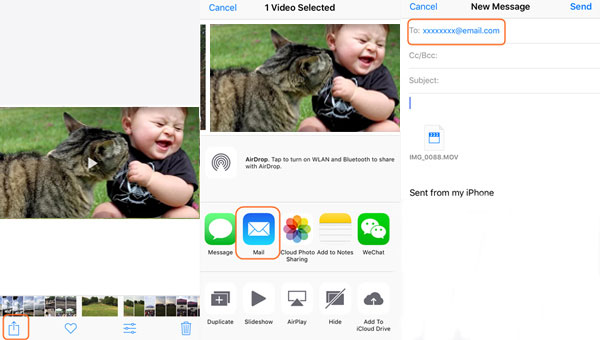
لقد تطورت تطبيقات المراسلة إلى ما هو أبعد من مجرد التواصل النصي. يتيح لك الكثير منها مشاركة ملفات الوسائط، بما في ذلك الصور، مما يجعلها خيارًا مناسبًا لنقل الصور من جهاز iPad إلى جهاز Android الخاص بك. توفر تطبيقات المراسلة الشائعة مثل WhatsApp وTelegram وFacebook Messenger طريقة سهلة الاستخدام لنقل صور iPad إلى Android دون الاعتماد على مرفقات البريد الإلكتروني.
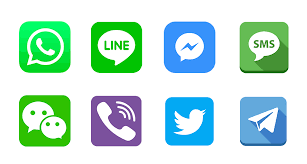
تعد تطبيقات المراسلة خيارًا رائعًا لنقل الصور، خاصة إذا كنت مرتاحًا لاستخدام تطبيقات مثل WhatsApp أو Telegram. ومع ذلك، ضع في اعتبارك أن جودة الصورة قد تنخفض قليلاً بسبب الضغط. إذا كان الحفاظ على أعلى جودة للصورة يمثل أولوية، فلنستكشف المزيد من الطرق لنقل صور iPad إلى جهاز Android الخاص بك في الأقسام القادمة.
SHAREit هو تطبيق شائع لمشاركة الملفات عبر الأنظمة الأساسية يسمح لك بنقل أنواع مختلفة من الملفات، بما في ذلك الصور، بين الأجهزة بسلاسة. بفضل إمكانات النقل عالية السرعة، يوفر SHAREit طريقة فعالة لنقل صور iPad إلى جهاز Android الخاص بك مباشرةً.
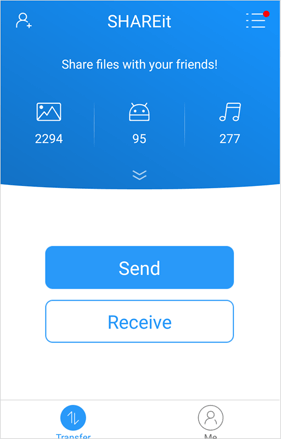
يعد SHAREit خيارًا ممتازًا عندما تريد نقل عدد كبير من الصور بسرعة، خاصة إذا كان الحفاظ على جودة الصورة أمرًا ضروريًا. إن أسلوب النقل المباشر الخاص بها يجعلها طريقة موثوقة، كما أن عدم وجود متطلبات الاتصال بالإنترنت يزيد من راحتها.
في Google Drive هي خدمة تخزين سحابية قوية تمكنك من تخزين ومشاركة الملفات، بما في ذلك الصور، عبر الأجهزة. الاستفادة من Google Drive لنقل صور iPad إلى جهاز Android الخاص بك يوفر طريقة آمنة وفعالة للحفاظ على ذكرياتك سليمة.
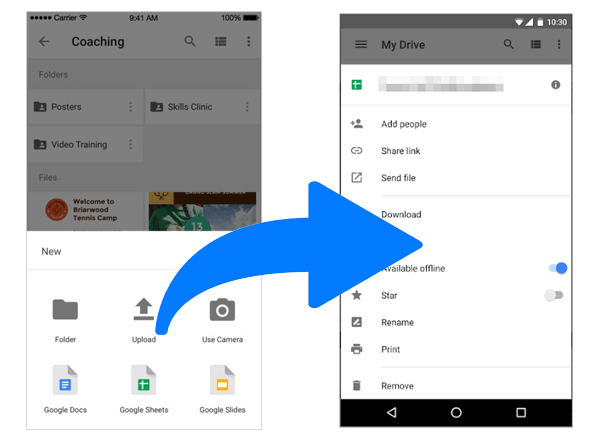
يوفر النهج القائم على السحابة في Google Drive لنقل الصور المرونة وإمكانية الوصول، مما يجعله خيارًا جذابًا لأولئك الذين يريدون تجنب متاعب الاتصالات المادية أو مشكلات توافق الأجهزة. ومع ذلك، ضع في اعتبارك مساحة التخزين المتاحة وفكر في إدارة ملفاتك لتجنب الوقوع في قيود التخزين. بينما نستكشف المزيد، ستكتشف المزيد من الطرق لنقل صور iPad بشكل فعال إلى جهاز Android الخاص بك.
إذا كنت تستخدم iCloud لتخزين صور iPad، فيمكنك الاستفادة من واجهة الويب الخاصة بـ iCloud لتنزيل تلك الصور ونقلها إلى جهاز Android الخاص بك. على الرغم من أن هذه الطريقة تتطلب خطوة إضافية، إلا أنها طريقة موثوقة لنقل صور iPad إلى Android إذا كانت مخزنة بشكل أساسي في حساب iCloud الخاص بك.
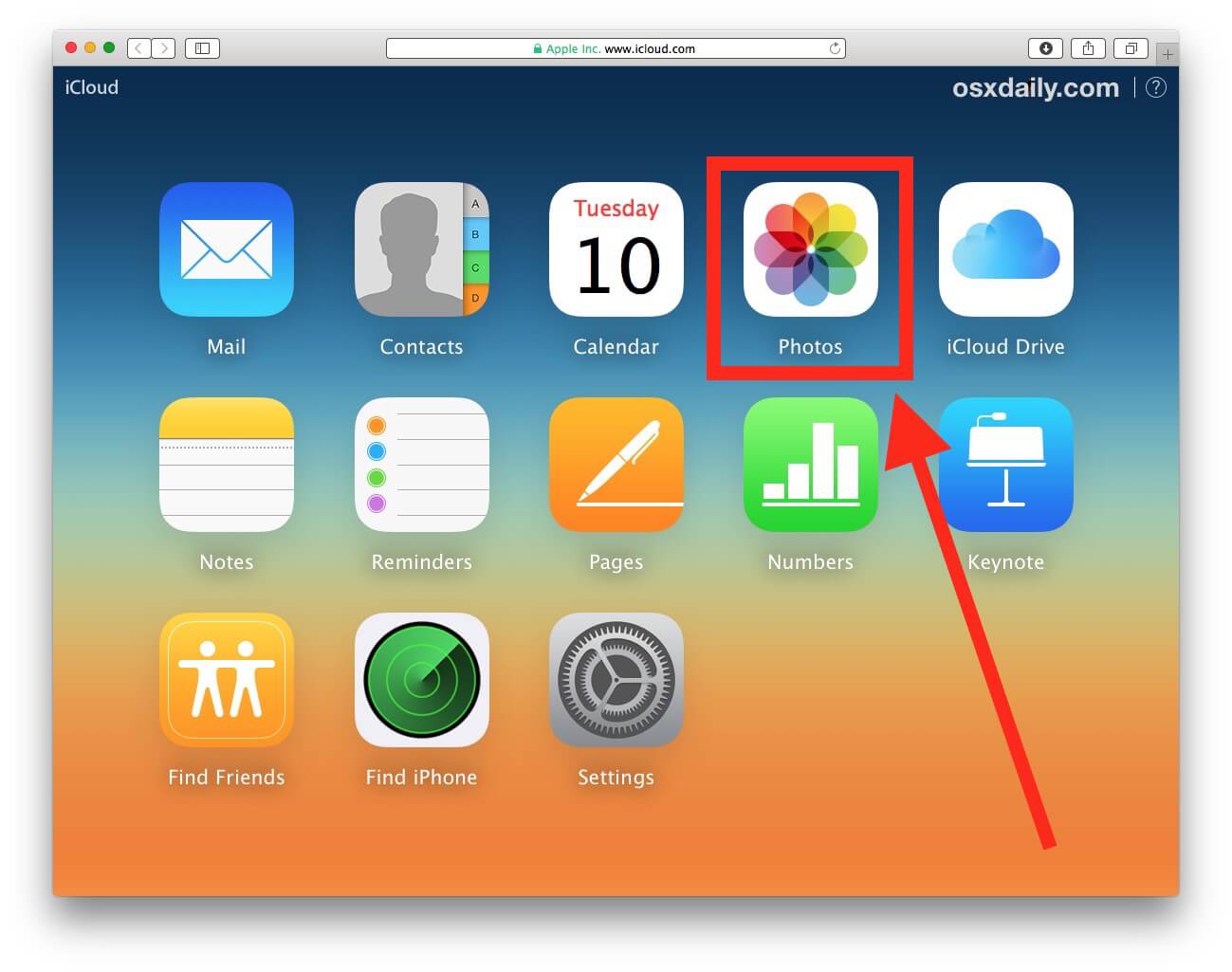
يعد استخدام iCloud.com لنقل الصور مفيدًا إذا كنت تستخدم iCloud كحل أساسي لتخزين الصور. فهو يضمن نقل صور iPad الخاصة بك بشكل آمن إلى جهاز Android الخاص بك. ومع ذلك، ضع في اعتبارك أن هذه الطريقة تتطلب جهاز كمبيوتر كخطوة وسيطة. بينما نواصل استكشاف الطرق، ستجد المزيد من الخيارات التي تناسب تفضيلاتك واحتياجاتك لنقل صور iPad إلى جهاز Android الخاص بك.
عندما يتعلق الأمر بنقل عدد كبير من الصور من جهاز iPad إلى جهاز Android الخاص بك بسلاسة، يمكن أن تكون أدوات النقل المخصصة مفيدة بشكل لا يصدق. ومن بين الخيارات المتاحة، نقل الهاتف FoneDog، وهي أداة تدعم iPhone 15، وتتميز بأنها حل فعال وسهل الاستخدام.
نقل الهاتف
انقل الملفات بين أجهزة iOS و Android و Windows.
قم بنقل الرسائل النصية وجهات الاتصال والصور والفيديو والموسيقى ونسخها احتياطيًا على الكمبيوتر بسهولة.
متوافق تمامًا مع أحدث إصدارات iOS و Android.
تحميل مجانا

FoneDog Phone Transfer هو برنامج متعدد الاستخدامات مصمم لتبسيط عملية نقل البيانات، بما في ذلك الصور، بين الأجهزة وأنظمة التشغيل المختلفة. سواء كنت تقوم بالتبديل من جهاز iPad إلى جهاز Android أو العكس، فإن FoneDog Phone Transfer يقدم مجموعة من الميزات التي تجعل عملية الانتقال سلسة وخالية من المتاعب.
الميزات الرئيسية:
كيفية استخدام نقل الهاتف FoneDog إلى نقل الصور من الآيباد إلى الأندرويد:
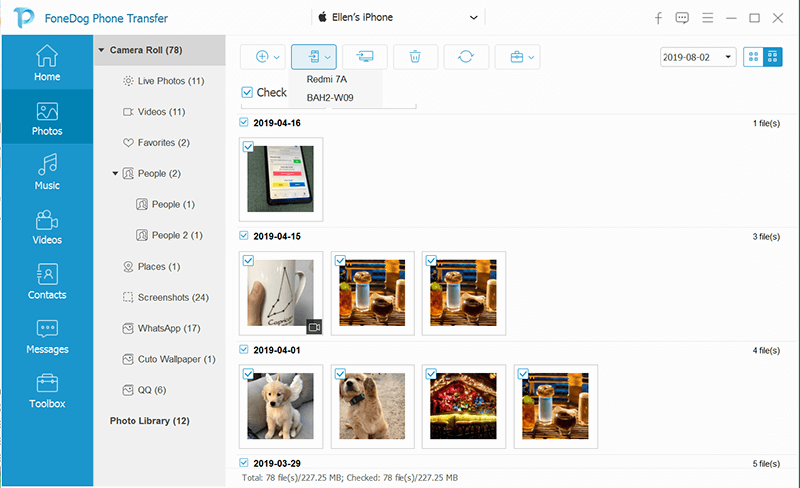
يعمل FoneDog Phone Transfer على تبسيط عملية نقل صور iPad إلى جهاز Android، مما يجعله خيارًا ممتازًا لأولئك الذين يمنحون الأولوية للكفاءة والبساطة. على الرغم من أنه يتطلب جهاز كمبيوتر للتشغيل، إلا أن الفوائد التي يقدمها من حيث سهولة الاستخدام والنقل المجمع تجعله أداة قوية لإدارة ذكرياتك الثمينة أثناء انتقال الجهاز.
الناس اقرأ أيضاأفضل دليل محدث: كيفية نقل موسيقى iPad إلى iPhone7 أسهل طرق لنقل مقاطع فيديو iPad إلى جهاز الكمبيوتر مجانًا
قد يبدو الأمر بمثابة مهمة شاقة بالنسبة لك نقل الصور من الآيباد إلى الأندرويدنظرًا للاختلافات في أنظمة التشغيل والأنظمة البيئية. ومع ذلك، بالتسلح بالطرق والأدوات الصحيحة، يمكن أن تكون العملية سلسة وخالية من المتاعب. في هذا الدليل الشامل، اكتشفنا العديد من التقنيات التي تلبي التفضيلات والمتطلبات المختلفة.
تعمل أدوات مثل FoneDog Phone Transfer على تبسيط العملية من خلال تقديم خيارات نقل مجمعة مع الحفاظ على الجودة الأصلية لصورك. تعد أدوات نقل البيانات هذه مفيدة بشكل خاص لعمليات النقل الكبيرة وعمليات نقل الأجهزة.
في النهاية، تعتمد أفضل طريقة لنقل صور iPad إلى جهاز Android على احتياجاتك المحددة، وعدد الصور التي تريد نقلها، ومستوى راحتك مع التقنيات المختلفة. سواء كنت تفضل الحلول المستندة إلى السحابة، أو سرعة النقل المباشر، أو الواجهة سهلة الاستخدام للأدوات المخصصة، فهناك طريقة تناسبك.
اترك تعليقا
تعليق
نقل الهاتف
نقل البيانات من اي فون ، الروبوت ، دائرة الرقابة الداخلية ، وأجهزة الكمبيوتر إلى أي مكان عن طريق الهاتف fonedog transfer لن تضيع . على سبيل المثال ، الصور ، الرسائل ، والاتصالات ، والموسيقى ، الخ .
تحميل مجانامقالات ساخنة
/
مثير للانتباهممل
/
بسيطصعبة
:شكرا لك! إليك اختياراتك
Excellent
:تقييم 4.7 / 5 (مرتكز على 92 التقييمات)